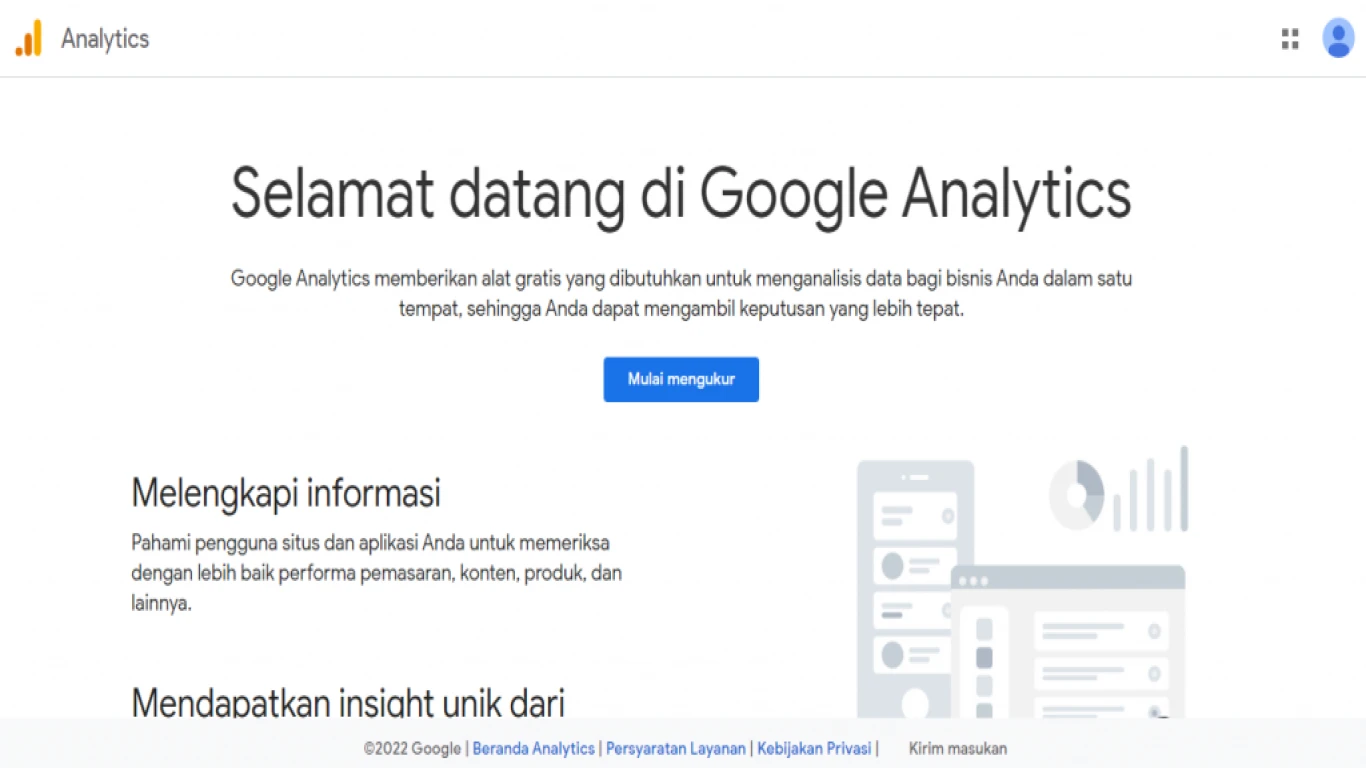Cara Menambahkan Google Analytics ke WordPress
Cara Menambahkan Google Analytics ke WordPress dengan Mudah dan Cepat
Halo, sobat WordPress! Siapa nih yang pengen banget tahu cara menambahkan Google Analytics ke WordPress? Nah, kali ini kita bakal bahas tuntas gimana caranya, step by step, biar kamu bisa mantau kinerja website-mu dengan lebih ciamik. Google Analytics itu emang jadi salah satu tools andalan para blogger dan pemilik website buat nge-track berbagai data pengunjung. Yuk, kita mulai!
Kenapa Google Analytics Penting untuk Website WordPress-mu?
Sebelum masuk ke langkah-langkah tambah Google Analytics di WordPress, yuk kita bahas dulu kenapa sih ini penting banget. Google Analytics itu kaya banget fiturnya. Mulai dari ngasih tahu jumlah pengunjung, halaman yang paling sering dikunjungi, asal pengunjung, hingga berapa lama mereka stay di websitemu. Bener-bener ngebantu buat nge-analisa performa website!
Syarat dan Persiapan Sebelum Menambahkan Google Analytics ke WordPress
Sebelum kamu mulai implementasi, ada beberapa hal yang perlu disiapin. Nggak ribet kok, tenang aja:
- Akun Google: Pastikan kamu punya akun Google, ini bakal dipake buat daftar Google Analytics.
- Website WordPress: Pastinya, kamu udah punya website berbasis WordPress.
- Akses Administrator: Kamu harus punya akses admin ke dashboard WordPress-mu.
Langkah Pertama: Daftar Akun Google Analytics
Sebelum menambahkan Google Analytics ke WordPress, kamu harus daftar dulu ya. Ikuti langkah-langkah berikut:
- Kunjungi Situs Google Analytics: Bukalah situs Google Analytics di browser favoritmu.
- Masuk dengan Akun Google: Gunakan akun Google-mu buat log in.
- Buat Akun Baru: Setelah log in, klik “Start Measuring” buat bikin akun baru.
- Isi Detail Akun: Isi form yang ada dengan nama akun, property, dan informasi website-mu.
- Accept Terms of Service: Setelah itu, setujui syarat dan ketentuan yang diberikan.
Langkah Kedua: Dapatkan Tracking ID dari Google Analytics
Setelah akun siap, langkah berikutnya adalah mendapatkan tracking ID atau tracking code dari Google Analytics:
- Buka Admin Panel di Google Analytics: Setelah mendaftar, pergi ke bagian Admin.
- Pilih Property dan Tracking Info: Pilih tab “Property” dan lanjut ke “Tracking Info”.
- Salin Tracking ID: Di bagian tracking code, salin tracking ID atau code yang diberikan.
Cara Menambahkan Google Analytics ke WordPress Secara Manual
Setelah kamu dapat Tracking ID, langkah selanjutnya adalah menambahkannya ke WordPress. Ada beberapa cara dan yang pertama kita coba manual dulu ya.
1. Edit Header.php di WordPress
Langkah ini cocok buat yang suka utak-atik coding:
- Buka WordPress Dashboard: Masuk ke dashboard WordPress-mu dengan akses admin.
- Ke Editor Theme: Buka bagian ‘Appearance’ dan masuk ke ‘Theme Editor’.
- Edit File Header.php: Cari file header.php dan tambahkan kode tracking Google Analytics tepat sebelum tag
</head>. - Simpan Perubahan: Jangan lupa save perubahan yang udah dilakukan.
Menambahkan Google Analytics ke WordPress Menggunakan Plugin
Kalo ngedit coding kedengeran ribet, jangan khawatir, karena bisa pake plugin. Ada beberapa plugin yang recomended:
2. Menggunakan Plugin MonsterInsights
MonsterInsights salah satu plugin terpopuler buat nambahin Google Analytics ke WordPress dengan mudah banget. Berikut langkahnya:
- Install MonsterInsights: Pergi ke plugin, tambahkan baru, dan cari MonsterInsights. Install dan aktifkan.
- Autentikasi dengan Google: Klik pengaturan MonsterInsights di dashboard dan ikuti proses autentikasi dengan akun Google Analytics-mu.
- Konfigurasi Setting: Setelah terhubung, configure setting sesuai kebutuhanmu.
3. Menggunakan Plugin Insert Headers and Footers
Selain MonsterInsights, kamu juga bisa pake Insert Headers and Footers:
- Install Plugin: Sama kayak sebelumnya, cari dan install plugin Insert Headers and Footers.
- Tambahkan Tracking ID: Di dashboard WordPress, buka menu Insert Headers and Footers, dan masukkan kode tracking di bagian header.
- Simpan Perubahan: Jangan lupa klik save.
Cara Memastikan Google Analytics Sudah Terpasang dengan Benar di WordPress
Sebelum puas dengan langkah menambahkan Google Analytics ke WordPress, kita harus pastikan apakah sudah benar terpasang atau belum:
- Menggunakan Google Tag Assistant: Ekstensi ini bakal bantu ngecek tag Google di website-mu.
- Pantau Lalu Lintas Real-Time: Cek di Google Analytics bagian real-time. Jika muncul ada aktivitas, berarti udah terpasang dengan sukses.
Keunggulan Menggunakan Google Analytics di WordPress
Setelah sukses nambahin Google Analytics, yuk kita intip keuntungannya:
- Insight Mendalam: Memberikan kamu insight mendalam mengenai pengunjung.
- Tracking Konversi: Bisa membantu dalam tracking konversi.
- Optimasi: Membantu optimasi konten dan strategi pemasaran.
- Data Real-time: Menyediakan data pengunjung secara real-time.
Tips Mengoptimalkan Penggunaan Google Analytics di WordPress
Setelah tahu cara menambahkan Google Analytics ke WordPress, jangan lupa buat mengoptimalkan penggunaannya:
- Pelajari Semua Fitur: Explore berbagai fitur Google Analytics.
- Monitor Secara Teratur: Selalu cek data secara berkala.
- Gunakan Filter dan Segmen: Pisahkan data sesuai kebutuhan untuk analisa lebih rinci.
Rekomendasi Plugin Tambahan untuk Performa Analisis yang Lebih Mantap
Selain plugin buat tracking, ada juga beberapa plugin tambahan yang bisa mendukung analisis:
- Yoast SEO: Untuk optimasi SEO yang lebih baik.
- Jetpack: Untuk security dan performance improvement.
- WPForms: Untuk membuat form kontak yang interaktif.
Kesimpulan: Cara Menambahkan Google Analytics ke WordPress Itu Mudah, Kan?
Jadi gimana, guys? Cara menambahkan Google Analytics ke WordPress sebenernya nggak ribet kok, asal ikuti step by step-nya. Bisa jadi manual atau pakai plugin, tergantung kenyamanan kamu. Dengan Google Analytics, kamu bisa tahu banyak tentang behavior pengunjung dan tentunya membantu mengembangkan website lebih baik lagi. Banyak cara dan setiap cara punya keunggulan masing-masing.
Semoga artikel ini bermanfaat buat kamu yang mau belajar cara menambahkan Google Analytics ke WordPress dengan apik dan cepat!
FAQ Tentang Cara Menambahkan Google Analytics ke WordPress
-
Bisakah menambahkan Google Analytics tanpa plugin di WordPress? Iya, bisa banget! Kamu bisa tambahkan secara manual lewat file header.php di tema WordPress-mu.
-
Apa plugin terbaik untuk menambahkan Google Analytics ke WordPress? Plugin seperti MonsterInsights dan Insert Headers and Footers paling banyak direkomendasikan.
-
Apakah ada biaya untuk menggunakan Google Analytics di WordPress? Nggak ada, guys! Google Analytics itu gratis digunakan di website-mu.
-
Berapa lama data Google Analytics muncul setelah dipasang? Biasanya data real-time langsung muncul, tetapi untuk data lengkap bisa memakan waktu beberapa jam.
-
Apa yang harus dilakukan jika Google Analytics tidak muncul di WordPress? Pastikan kode tracking sudah terpasang dengan benar, dan coba cek menggunakan Google Tag Assistant buat memastikan.
#caraanalisagooglewordpress #menambahkanganalyticstowordpress #analyticspemasanganwordpress #googleanalyticstutorialwordpress #panduananalyticswordpress